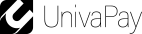テストについて
テスト決済方法および結果の確認方法を説明します。
テスト決済方法
管理画面
管理画面>テスト課金 から、クレジットカード決済のみ簡易的なテスト決済が可能です。
実際に当社決済フォームを使用したテスト決済を行いたい場合は、以下の手順で行ってください。
①テストモードのアプリトークン作成
②アプリトークンをテストモードにの切り替え
……決済フォームごとの決済モードの切り替え方法は、以下を参照してください。
| 決済フォーム | 決済モードの切り替え方法 |
|---|---|
| リンクフォーム |
管理画面>店舗>対象の店舗を選択後、 |
| ウィジェット |
|
| インラインフォーム |
|
リンクフォームは、対象店舗で作成したリンクフォームすべてに対して、モードの切り替えが適応されます。
ウィジェット および インラインフォームは、フォーム毎にアプリトークンを指定することで、モードを指定します。
③テスト決済実行
API
テストモードのアプリトークンを使用し、各処理を行ってください。
詳細は、APIリファレンス『トランザクショントークン – CREATE』をご覧ください。
結果の確認方法
別のアカウントは不要です。
テスト決済の方法および結果の確認方法は、一つ上の質問項目「テスト決済をするにはどうすれば良いですか?」の回答を参照してください。
テストモードの決済に使用できるカード番号は下記の通りです。
カード番号によって確認できる挙動が異なるため、加盟店さまの目的に沿った番号を利用してください。
|
カード番号
|
確認できる挙動
|
|---|---|
|
4000020000000000
|
決済成功 / 返金成功
|
|
4242424242424242
|
決済成功 / 返金失敗
|
|
4111111111111111
|
決済失敗
|
計算ルールに基づいたカード番号であれば、その他のカード番号も利用可能です。
カード番号を生成できるサイト等を活用すると、簡単に作成できます。
例:https://www.getcreditcardnumbers.com/
※その他のカード番号を利用する場合は、決済成功 / 返金成功の挙動になります。
決済時に入力するメールアドレスに情報を持たせることで、意図的にエラーを発生させることが可能です。
メールアドレスの@の前に +charge-failure-●●●(発生させたいエラーコード)を追加することで、エラーコード毎の挙動を確認できます。
※4、6から始まるエラーコードは利用できません
例: test+charge-failure-309@univapay.com
エラーコード一覧は『エラーコード – 概要』のページを参照してください。
管理画面>決済から確認できます。
詳細は『管理画面ガイド』をご覧ください。
本番モードのアプリトークンを作成し、本番モードのアプリトークンに切り替えてください。
決済フォームごとの決済モードの切り替え方法は、以下を参照してください。
| 決済フォーム | 決済モードの切り替え方法 |
|---|---|
| リンクフォーム |
管理画面>店舗>対象の店舗を選択後、 |
| ウィジェット |
|
| インラインフォーム |
|
テストモードの挙動
テストモードのリカーリングトークンは、1カ月で消える仕様です。
消えたリカーリングトークンに対する課金は、返金ができなくなります。
テスト/本番モード共通の挙動
- 課金額よりも返金額の方が大きい場合は、返金ができません。
- 返金時の通貨は、課金時の通貨と同じである必要があります。
- 返金が許可されていない加盟店,店舗の可能性があります。
すべての条件に当てはまらない または 修正しても改善しなかった場合は、サポートデスク(ips-support@univapay.com)までお問い合わせください。
できません。
サーバ上からテスト決済をお願いします。